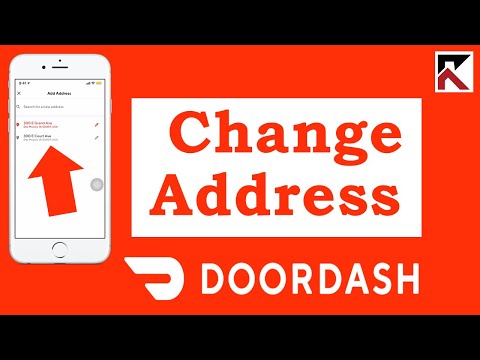Šis „wikiHow“moko, kaip naudojant „Android“išvalyti visus talpyklos duomenis ir pašalinti failus iš „Google“disko, kad būtų atlaisvinta vietos saugykloje.
Žingsniai
1 metodas iš 2: talpyklos išvalymas

1 veiksmas. „Android“atidarykite „Google“disko programą
Disko piktograma atrodo kaip trikampis su geltonais, mėlynais ir žaliais kraštais. Jį galite rasti programų meniu.

Žingsnis 2. Bakstelėkite trijų horizontalių linijų piktogramą
Šis mygtukas yra viršutiniame kairiajame ekrano kampe. Tai atidarys jūsų naršymo skydelį kairėje pusėje.

Žingsnis 3. Slinkite žemyn ir bakstelėkite Nustatymai
Tai atvers jūsų Disko nustatymus naujame puslapyje.

Žingsnis 4. Slinkite žemyn ir bakstelėkite Išvalyti talpyklą
Šią parinktį rasite skiltyje „Dokumentų talpykla“. Turėsite patvirtinti savo veiksmą naujame iššokančiajame lange.

Žingsnis 5. Patvirtinimo lange bakstelėkite Gerai
Taip ištrinsite visus išsaugotus talpyklos duomenis ir atlaisvinsite papildomos vietos diske.
2 metodas iš 2: failų ištrynimas

1 veiksmas. „Android“atidarykite „Google“disko programą
Disko piktograma atrodo kaip trikampis su geltonais, mėlynais ir žaliais kraštais. Jį galite rasti programų meniu.

Žingsnis 2. Palieskite ir palaikykite failą
Ilgai paspaudus, bus pasirinktas failas ir galėsite pridėti daugiau failų.

Žingsnis 3. Pasirinkite visus failus, kuriuos norite ištrinti
Raskite ir bakstelėkite visus failus, kuriuos norite ištrinti savo Diske. Pasirinktuose failuose bus rodoma mėlyna varnelės piktograma.
Galite dar kartą paliesti pasirinktą failą, kad panaikintumėte jo pasirinkimą

Žingsnis 4. Bakstelėkite trijų vertikalių taškų piktogramą apačioje
Šis mygtukas yra įrankių juostoje apatiniame dešiniajame ekrano kampe. Jūsų parinktys pasirodys iš apačios.

Žingsnis 5. Slinkite žemyn ir bakstelėkite Pašalinti
Ši parinktis pateikiama šalia šiukšliadėžės piktogramos meniu apačioje. Tai ištrins visus pasirinktus failus ir atlaisvins papildomos vietos jūsų Diske.